วิธีบันทึกการประชุม BlueJeans ในฐานะผู้ดูแล/ผู้เข้าร่วมโดยไม่ต้องแจ้งให้ทราบ
ทำอย่างไร บันทึกการประชุม BlueJeans บน Windows/Mac? BlueJeans เป็นแอปการประชุมทางวิดีโอสำหรับ Windows/Mac และโทรศัพท์มือถือ ซึ่งจะช่วยให้คุณเชื่อมต่อกับเพื่อนร่วมงานหรือลูกค้าของคุณเมื่อคุณทำงานคนเดียวที่บ้านหรือกับทีมระดับโลก และการบันทึกการประชุม BlueJeans การประชุมทางโทรศัพท์ และกิจกรรมวิดีโอสดจะเป็นสิ่งสำคัญในการได้รับความชัดเจนและจดบันทึกรายละเอียดที่พูด นอกจากนี้ยังเป็นวิธีที่ดีในการแบ่งปันเนื้อหากับผู้ที่ไม่อยู่ในที่ประชุม
โชคดีที่มีการจับภาพหน้าจอเริ่มต้นเพื่อบันทึกการประชุมและการโทรบน BlueJeans เป็นวิธีที่ง่ายที่สุดสำหรับผู้จัดประชุม สำหรับผู้เข้าร่วมและเจ้าของที่พักที่ไม่ต้องการรับการแจ้งเตือน บทความนี้จะให้วิธีบันทึกการประชุม BlueJeans ที่มีประสิทธิภาพอีกวิธีหนึ่ง
รายการแนะนำ
ส่วนที่ 1: วิธีบันทึกการประชุม BlueJeans ในฐานะโฮสต์ ส่วนที่ 2: วิธีบันทึกการประชุม BlueJeans ในฐานะผู้เข้าร่วม ส่วนที่ 3: คำถามที่พบบ่อยเกี่ยวกับการบันทึกการประชุม BlueJeansส่วนที่ 1: วิธีบันทึกการประชุม BlueJeans ในฐานะเจ้าภาพ (พร้อมการแจ้งเตือน)
ในฐานะเจ้าภาพ การบันทึกการประชุมบน BlueJeans จะเป็นเรื่องง่าย คุณสามารถใช้เครื่องบันทึกหน้าจอในตัวบน BlueJeans เพื่อจับภาพทั้งหน้าจอได้ โปรดอ่านต่อไปและทำตามขั้นตอนโดยละเอียดด้านล่าง:
ขั้นตอนที่ 1. เปิด BlueJeans บนคอมพิวเตอร์ของคุณหรือไปที่เว็บไซต์อย่างเป็นทางการเพื่อเข้าสู่บัญชีของคุณ หลังจากที่คุณเริ่มการประชุม คุณจะเห็นปุ่ม "เริ่มบันทึก" ที่มุมซ้ายบน ในฐานะผู้ดูแล คุณสามารถคลิกปุ่มเพื่อเริ่มบันทึกการประชุม BlueJeans ได้
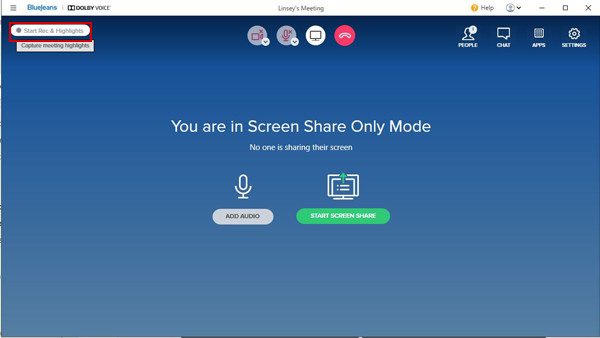
ขั้นตอนที่ 2.เมื่อปุ่มกลายเป็นสีแดง แสดงว่าการบันทึกเปิดอยู่ และในเวลาเดียวกัน ผู้เข้าร่วมทั้งหมดจะได้รับแจ้งว่าคุณกำลังบันทึกการประชุมบน BlueJeans คุณยังสามารถควบคุมส่วนการบันทึกได้ตามความต้องการของคุณ จากนั้นคุณสามารถคลิกปุ่ม "หยุดบันทึก" ที่ตำแหน่งเดิมเพื่อสิ้นสุดการบันทึก
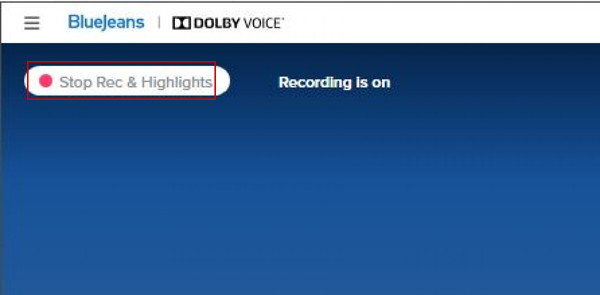
ขั้นตอนที่ 3หลังจากนั้น การบันทึกของคุณจะถูกบันทึกลงใน BlueJeans โดยอัตโนมัติ คุณจะได้รับอีเมลพร้อมลิงก์ภายในไม่กี่นาทีหลังจากบันทึกเสร็จ แต่วิธีที่ง่ายที่สุดคือไปที่บัญชี BlueJeans ของคุณ จากนั้นคลิกเมนู "การบันทึก" และคุณจะเห็นวิดีโอทั้งหมดที่คุณบันทึกจากการประชุม BlueJeans คุณสามารถเลือกรับชม ดาวน์โหลด และแชร์การบันทึกได้

ผู้เข้าร่วมไม่สามารถใช้เครื่องบันทึกหน้าจอที่ใช้งานง่ายนี้ และถึงแม้จะเป็นผู้ดูแล คุณไม่สามารถปิดการแจ้งเตือนได้ ยิ่งไปกว่านั้น หากการบันทึกยาวเกิน 2 ชั่วโมง จะถูกแบ่งออกเป็นหลายตอน
อ่านเพิ่มเติม
ส่วนที่ 2: วิธีบันทึกการประชุม BlueJeans ในฐานะผู้เข้าร่วม (โดยไม่ต้องแจ้งให้ทราบ)
ในฐานะผู้เข้าร่วม คุณควรบันทึกการประชุม BlueJeans ผ่าน โปรแกรมบันทึกหน้าจอ AnyRec เป็นเครื่องบันทึกหน้าจออเนกประสงค์ที่จะช่วยคุณบันทึกการประชุมบน BlueJeans โดยไม่มีข้อจำกัดหรือการแจ้งเตือนใดๆ คุณสามารถปรับการตั้งค่าการบันทึกได้อย่างง่ายดายและเปลี่ยนคุณภาพและรูปแบบวิดีโอเพื่อส่งออกได้อย่างอิสระ

1. บันทึกการประชุม BlueJeans แบบเต็มหน้าจอหรือภูมิภาคที่เลือก
2. ให้เว็บแคมและไมโครโฟนบันทึกตัวเองด้วย
3 . สามารถปรับการตั้งค่าการบันทึก รวมทั้งรูปแบบ คุณภาพ ฯลฯ.
4 .Schedule task function เพื่อช่วยให้คุณตั้งเวลาในการบันทึกโดยอัตโนมัติ
5. ดูตัวอย่างและตัดการบันทึกอย่างอิสระก่อนส่งออก
100% ปลอดภัย
100% ปลอดภัย
นี่คือขั้นตอนที่คุณควรปฏิบัติตามเพื่อบันทึกการประชุม BlueJeans:
ขั้นตอนที่ 1.เปิดตัวบันทึกหน้าจอที่ดีที่สุด
ดาวน์โหลดฟรี AnyRec Screen Recorder บน Windows/Mac ของคุณแล้วเปิดใช้งาน คลิกปุ่ม "Video Recorder" บนอินเทอร์เฟซหลัก จากนั้นเครื่องบันทึกการประชุม BlueJeans นี้จะถูกเปิดขึ้นมา

ขั้นตอนที่ 2.ปรับการตั้งค่าการบันทึก
เลือกปุ่ม "เต็ม" เพื่อจับภาพทั้งหน้าจอคอมพิวเตอร์ของคุณ หรือคลิกปุ่ม "กำหนดเอง" เพื่อเลือกหน้าต่างหรือภูมิภาคที่ต้องการจับภาพ จากนั้นคุณสามารถเปิดเสียงของระบบ ไมโครโฟน และเว็บแคมด้วยระดับเสียงที่แยกจากกันตามความต้องการของคุณ

ขั้นตอนที่ 3 เปลี่ยนการตั้งค่าเอาต์พุต
ก่อนที่จะบันทึกการประชุม BlueJeans คุณสามารถคลิกปุ่ม "บันทึกการตั้งค่า" และเลือกบานหน้าต่าง "เอาต์พุต" ด้วยวิธีนี้ คุณสามารถเปลี่ยนรูปแบบการบันทึก คุณภาพ และอัตราเฟรมได้ จากนั้นกลับไปที่อินเทอร์เฟซหลักแล้วคลิกปุ่ม "บันทึก"

ขั้นตอนที่ 4ส่งออกการบันทึกการประชุม BlueJeans
ในหน้าต่างป๊อปอัป คุณสามารถแก้ไขการบันทึกแบบเรียลไทม์ จากนั้นคุณสามารถคลิกปุ่ม "หยุด" เพื่อสิ้นสุดการบันทึก BlueJeans สุดท้าย ตัดคลิปการบันทึกแล้วคลิกปุ่ม "เสร็จสิ้น" เพื่อส่งออกการบันทึกการประชุม BlueJeans

หลังจากเรียนรู้ขั้นตอนโดยละเอียดแล้ว คุณสามารถเริ่มบันทึกการประชุมบน BlueJeans GoToMeeting, ซูม, Skypeและแอพอื่นๆ ได้อย่างอิสระบน Windows/Mac ไม่ต้องกังวล คุณสามารถบันทึกทั้งหมดได้อย่างง่ายดายในฐานะเจ้าบ้านหรือผู้เข้าร่วมประชุมโดยไม่ต้องแจ้งให้ใครทราบ
100% ปลอดภัย
100% ปลอดภัย
ส่วนที่ 3: คำถามที่พบบ่อยเกี่ยวกับการบันทึกการประชุม BlueJeans
-
1. บันทึกการประชุมของ BlueJeans บันทึกไว้ที่ไหน?
หากคุณใช้เครื่องบันทึกเริ่มต้นเพื่อบันทึกการประชุม Bluejeans การบันทึกจะถูกบันทึกบนอินเทอร์เน็ตโดยอัตโนมัติ หลังจากเข้าสู่บัญชีของคุณ คุณจะพบได้ในไฟล์ "บันทึก" จากนั้นคุณสามารถดาวน์โหลดหรือแชร์กับเพื่อนร่วมงานของคุณได้โดยตรง
-
2.ในฐานะผู้เข้าร่วม ฉันสามารถบันทึกการประชุมบน BlueJeans ได้หรือไม่
ขออภัย คำตอบคือไม่ ในฐานะผู้เข้าร่วม คุณไม่มีสิทธิ์ใช้เครื่องบันทึกหน้าจอในตัวเมื่อมีการประชุม BlueJeans ในกรณีนี้ AnyRec Screen Recorder จะช่วยคุณได้ คุณสามารถใช้เพื่อบันทึกหน้าจอใดก็ได้ รวมถึงการประชุม BlueJeans
-
3.จะบันทึกการประชุม BlueJeans ออนไลน์ได้อย่างไร?
หากคุณไม่ต้องการดาวน์โหลดซอฟต์แวร์ใดๆ คุณสามารถวางใจได้ โปรแกรมบันทึกหน้าจอ AnyRec ฟรี เพื่อจับภาพการประชุมของ BlueJeans ออนไลน์เป็น MP4 หรือ WMV ได้ฟรี คุณยังสามารถปรับขอบเขตที่จะจับภาพ ตั้งค่าเอาต์พุต และแก้ไขการบันทึกได้
บทสรุป
เนื่องจาก ประชุมออนไลน์ เช่นเดียวกับ BlueJeans ที่ค่อยๆ ผสานเข้ากับชีวิตของเราหลังการระบาดของ COVID-19 คุณได้อ่านบทความนี้และเรียนรู้วิธีบันทึกการประชุม BlueJeans แม้ว่าจะมีเครื่องบันทึกหน้าจอในตัว แต่สำหรับโฮสต์เท่านั้น และจะแจ้งให้ผู้เข้าร่วมคนอื่นๆ ทราบ ดังนั้น หากต้องการบันทึกการประชุมบน BlueJeans อย่างลับๆ ในฐานะเจ้าบ้านหรือผู้เข้าร่วม เพียงดาวน์โหลด AnyRec Screen Recorder และทำตามขั้นตอนดังกล่าว มีปัญหาอะไรไหม? ติดต่อเราตอนนี้!
100% ปลอดภัย
100% ปลอดภัย
 วิธีบันทึกการประชุม Lync
วิธีบันทึกการประชุม Lync